Tuvastage installitud Windowsi väljaanne
- Kohalike kasutajate ja rühmade utiliit võib pärast hiljutist värskendust või toetamata väljaande käivitamist kaduda.
- On olemas alternatiivne utiliit, Kasutajakontod (netplwiz), saadaval, kuid saate alati hankida kohalikud kasutajad ja rühmad.
- Jätkake selle juhendi lugemist, et teada saada, kuidas seda installida.
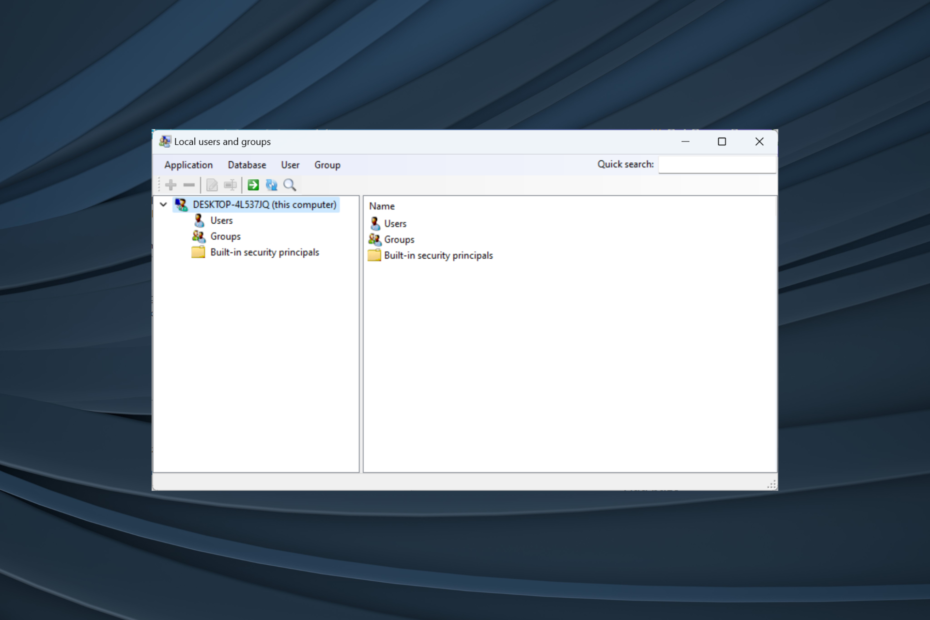
Kohalike kasutajate ja rühmade utiliit on sisse ehitatud arvutihaldusse ja sellele pääseb juurde konsoolilt või iseseisvalt. Siiski leidsid mõned kasutajad Kohalikud kasutajad ja rühmad Windows 11-s puudub.
Mõne jaoks, kes sellele juurde pääseb, on sõnumis järgmine Seda snapini ei tohi selle Windows 10 väljaandega kasutada. Selle arvuti kasutajakontode haldamiseks kasutage juhtpaneeli tööriista Kasutajakontod.
Probleemist on teatatud ka eelmise iteratsiooni, Windows 10 puhul ja see tekib tavaliselt kasutaja probleemi või tähelepanuta jätmise tõttu.
Miks puuduvad Windows 11-s kohalikud kasutajad ja rühmad?
- Kasutate Windowsi koduväljaannet ja Kohalikud kasutajad ja rühmad on saadaval Pro ja uuemates versioonides.
- Aktiivsel kasutajaprofiilil pole administraatoriõigusi.
- Hiljutine Windowsi värskendus rikkus selle funktsiooni.
- Süsteemifailid on rikutud.
Kuidas lubada Windows 11-s kohalikke kasutajaid ja rühmi?
Enne jätkamist kontrollige kindlasti milline Windows 11 väljaanne on installitud. Kui see on Kodu, peate käsitsi lubama Kohalikud kasutajad ja rühmad operatsioonisüsteemis Windows 11. Pro või Enterprise väljaande puhul on probleem tõenäoliselt kasutajaprofiilis.
1. Laadige Windows 11 Home alla lusrmgr.exe
- Avage brauser, minge lehele Grupihalduse leht GitHubis, siis rakenduses Kood vahekaarti, kerige allalaadimine alla ja klõpsake nuppu Laadige alla uusim versioon link.
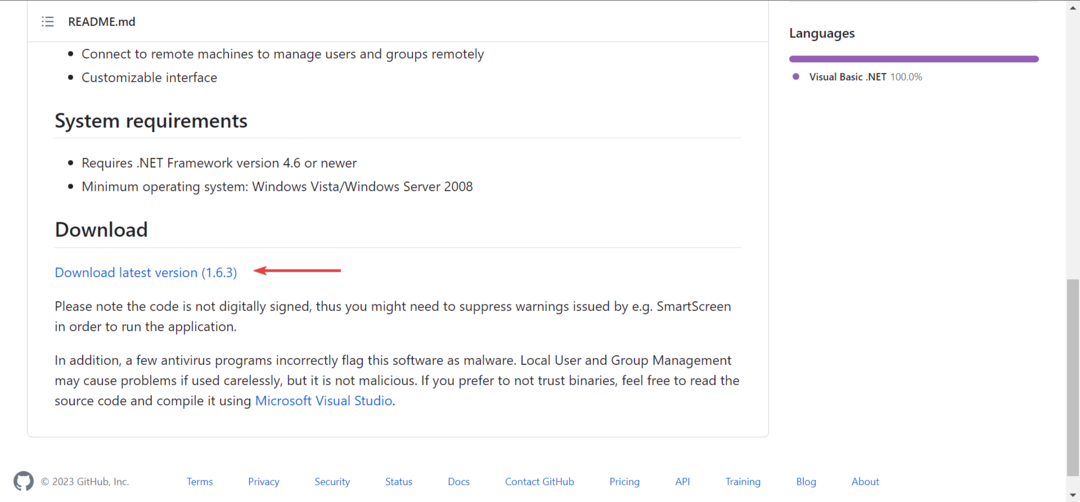
- Käivitage allalaaditud lusrmgr.exe faili.
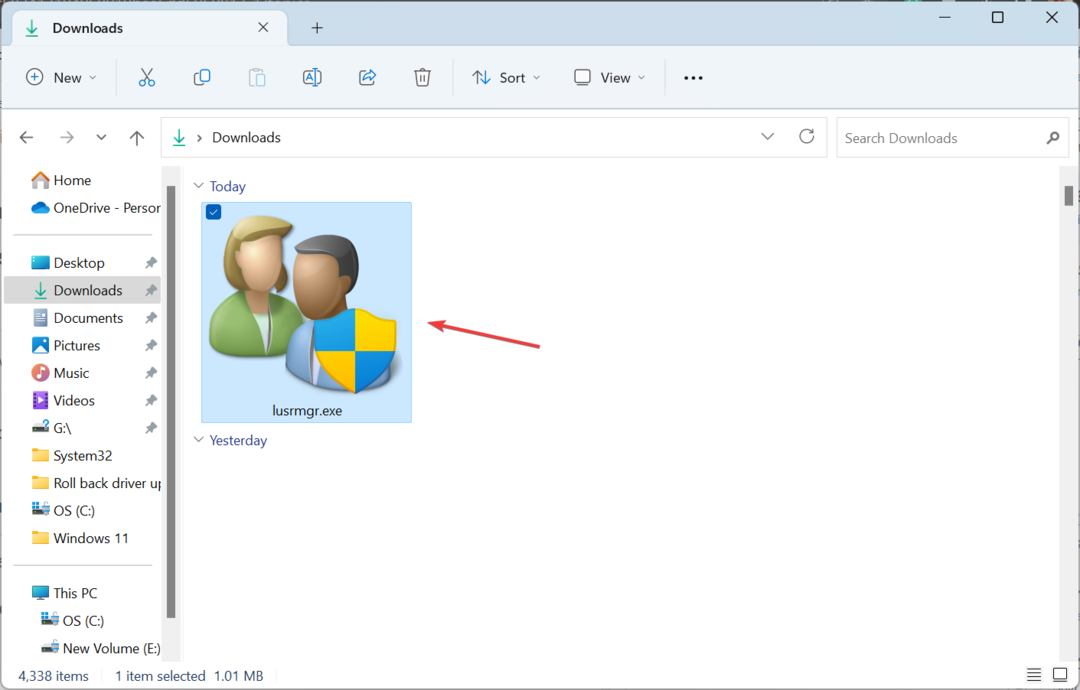
- Klõpsake Jah aastal UAC viip.
- The Kohalikud kasutajad ja rühmad konsool avaneb.
Allalaaditav versioon Kohalikud kasutajad ja rühmad (lusrmgr.exe) erineb pisut sisseehitatud konsoolist kasutatavuse ja liidese poolest, kuid võimaldab kasutajatel peaaegu samu funktsioone.
Kui kasutate lusrmgr.exe kasutajaprofiilide konfigureerimiseks, administraatoriõiguste andmiseks, kasutajate loendi vaatamiseks või asjade parandamiseks, kui kasutajaid sisselogimisekraanile ei kuvata, sisseehitatud Kasutajakontod (netplwiz) utiliit ajab asja ära.
Avama Kasutajakontod, vajutage Windows + R avama Jookse > tüüp netplwiz tekstiväljal > klõpsake Okei.
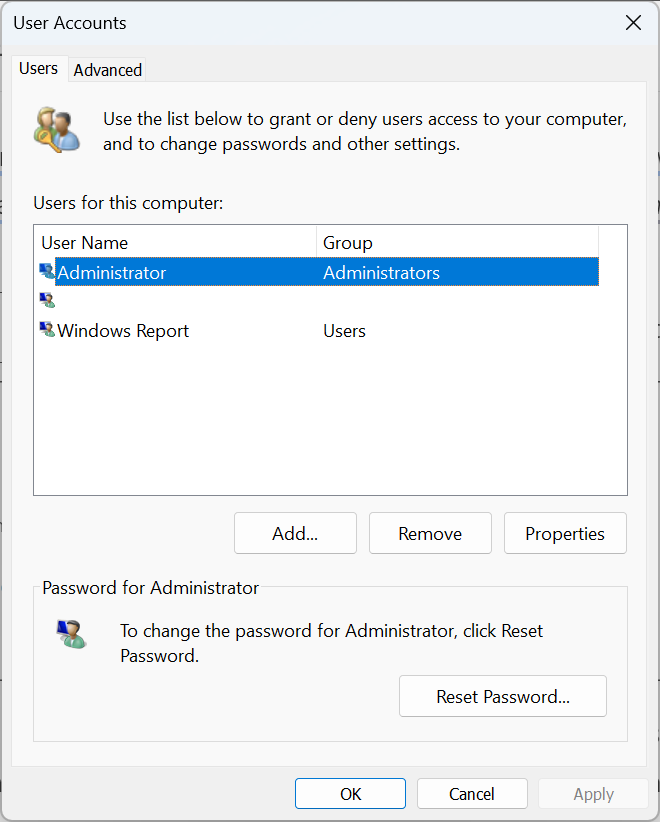
Me ei soovita Windowsis kasutajate haldamiseks kasutada kolmanda osapoole tööriistu. See on kriitiline ülesanne, millega peaksid hakkama saama integreeritud tööriistad, kui te ei soovi funktsioone laiendada või funktsioone lisada.
- Kuidas õigesti kalibreerida Xbox One'i kontrollerit opsüsteemis Windows 11
- 4 võimalust Windows 11 tööaja kontrollimiseks ja lähtestamiseks
- Kuidas hõlpsasti prügikasti sätteid muuta Windows 11-s
- Kuidas muuta ekraani skaleerimist opsüsteemis Windows 11
- Mälu tihendamise lubamine või keelamine opsüsteemis Windows 11
3. Minge üle Pro-väljaandele
- Vajutage Windows + I avama Seadedja klõpsake nuppu Aktiveerimine paremal pool Süsteem sakk.
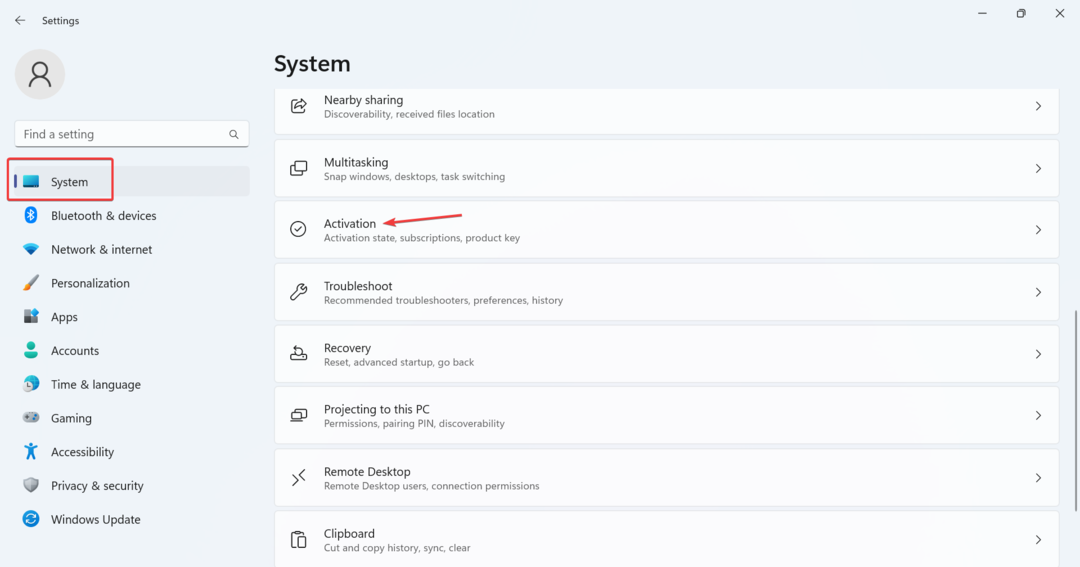
- Nüüd laiendage Uuendage oma Windowsi väljaannet, ja leiad kaks võimalust:
- Muutke tootevõtit: kasutage seda, kui teil on juba Pro-väljaande aktiveerimisvõti. Kui see on valitud, palub Windows teil sisestada uue tootenumbri.
-
Täiendage Microsoft Store'i rakenduses: kasutage seda Pro-väljaande ostmiseks. Valituna avab see Microsoft Store'i lehe Windows 10/11 Pro jaoks. Ostu saab vormistada siin.

Kohalike kasutajate ja rühmade konsool pole Home Editionis saadaval, nagu ka Kohalik turvapoliitika kasulikkust. Ja kui te ei soovi kasutada allalaaditavat versiooni või alternatiivi, on parem minna üle versioonile Windows 11 Pro.
Kuidas pääseda juurde ja kasutada Windows 11 kohalikele kasutajatele ja rühmadele?
Ligi pääsema Kohalikud kasutajad ja rühmad, vajutage Windows + R avama Jookse > tüüp lusrmgr.exe tekstiväljal > klõpsake Okei.
Kohalike kasutajate ja rühmade kasutamine on sama lihtne kui selle avamine. Saate luua uusi kontosid või gruppe, kustutada olemasoleva, muuta parooli ja palju muud!
Kuigi Kohalikud kasutajad ja rühmad oleks olnud suurepärane täiendus Windows 11 Home'ile, mõned funktsioonid on ainult Pro-väljaandes. Koduväljaanne on välja töötatud suhtelise lihtsuse huvides.
Pidage meeles, et lihtsalt lusrmgr.exe utiliidi hankimine ei aita! Sa pead kasutajaid ja gruppe tõhusalt hallata veatu Windowsi kasutuskogemuse tagamiseks.
Kui teil on küsimusi või soovite jagada oma arvustust konsooli lusrmgr.exe kohta, kirjutage allpool kommentaar.


